Wo sind Windows 11 -Hintergrundbilder
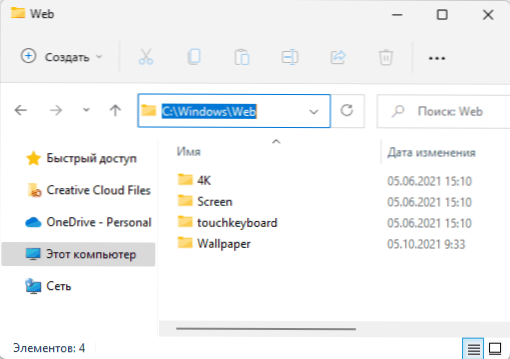
- 3471
- 1085
- Samantha Trampeli
Wenn Sie Standard -Windows 11 -Desktop -Hintergrundbilder oder Bilder über den Sperrbildschirm erhalten müssen, können Sie sie problemlos auf einer Systemscheibe finden.
Weiter im Artikel - über alle Standorte der Tapete des Desktops, des Sperrbildschirms und sogar über den Hintergrund der Touch -Tastatur.
Die Position des Windows 11 -Wallpaperordners und der Dateien
Die meisten Windows 11 -Hintergrundbilder werden in investierten Ordnern des Systemordners gesammelt C: \ Windows \ Web \
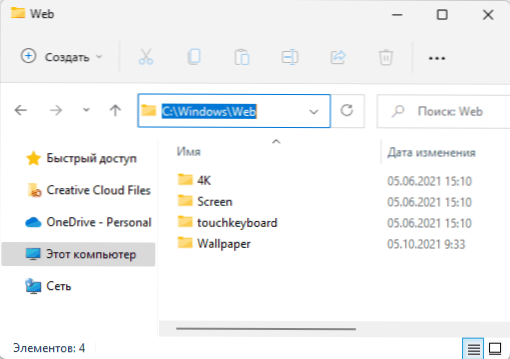
Um in einen dieser Ordner zu gehen, können Sie den Leiter öffnen, den Pfad in den Ordner im Adressfeld kopieren und einfügen und die Eingabetaste drücken. In C: \ Windows \ Web \ können Sie finden:
- C: \ Windows \ Web \ 4K \ Wallpaper \ Windows - Standard -Tapete des Standardthemas Windows 11
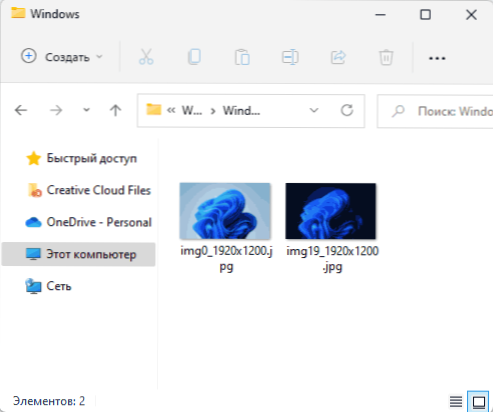
- C: \ Windows \ Web \ Bildschirm - Tapete verwendet auf dem Sperrbildschirm, aber nicht die, die bei den Microsoft -Servern bei der Auswahl von "Windows: Interessant" in den Parametern des Blockierungsbildschirms geladen werden, jedoch nur Standard -vorgefertigte Hintergrundbilder. Wir lesen interessant über Windows -Tapeten im nächsten Abschnitt des Artikels.
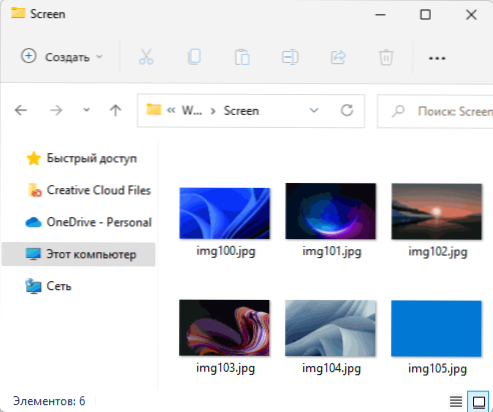
- C: \ Windows \ Web \ Wallpaper - Tapete von einigen der Windows 11 -Themen (einige der Ordner enthalten möglicherweise keine Tapete).
- C: \ Windows \ Web \ Toutkeyboard - Hintergründe der Touch -Tastatur.
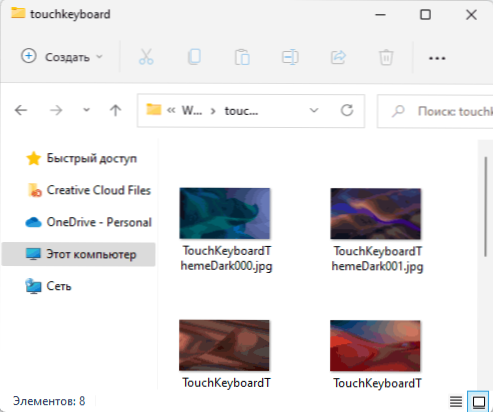
Zusätzlich zu diesen Ordnern können sie nützlich sein (wir kopieren auch den Pfad und fügen in den Leiter ein):
- Der Ordner, in dem sich die aktuellen Desktop -Hintergrundbilder befinden
%LocalAppdata%\ Microsoft \ Windows \ Themes \ RoamedThemefiles \ Desktopbackground
- Ein weiterer Ort mit Tapeten -
%LocalAppdata%\ Microsoft \ Windows \ WallpaperbackUpu
- Ordner (möglicherweise nicht) mit Cache Wallpaper Desktop -
%AppData%\ Microsoft \ Windows \ Themes \ CachedFiles
Winds of Windows 11 Blocking Wallpaper (Fenster: interessant)
Wenn Sie Windows als Hintergrundbilder für den Blockierungsbildschirm in Personalisierungsparametern ausgewählt haben: Sie finden wirklich interessante Fotos (sie werden von Microsoft -Servern heruntergeladen), die Sie speichern möchten. Sie können sie finden, indem Sie in den Ordner gehen (kopieren und in die Adresszeile des Leiters einfügen):
%LocalAppdata%\ Pakete \ Microsoft.Fenster.ContentDeliveryManager_cw5n1h2txyewy \ localState \ Assets
In diesem Ordner finden Sie viele Dateien ohne Erweiterung, aber in der Tat gibt es normale JPEG -Fotos, die als Hintergrundblockierungsbildschirm verwendet werden (Fokus auf die Dateigröße: Diejenigen, die Hunderte von Designbüros belegen Kopieren Sie die Datei an einem praktischen Ort, fügen Sie die JPEG -Erweiterung hinzu. Dies ist eine reguläre Fotodatei.
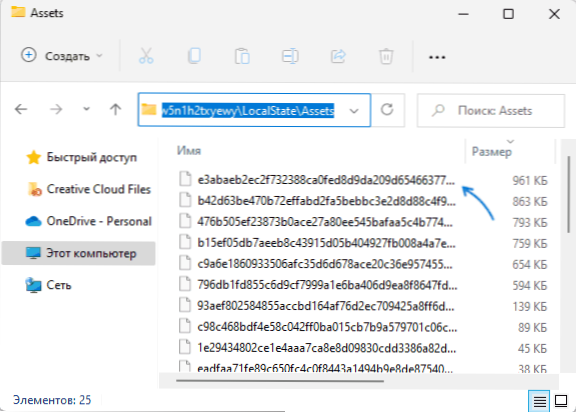
Wenn Sie gewünscht sind, können Sie die Fledermausdatei (So erstellen Sie eine Fledermausdatei) mit dem nächsten Code, um automatisch das gesamte Sperrbildschirm in den Ordner \ sperrbildschirm zu speichern und in JPEG umzubenennen:
CD /D %UserProfile %\ AppData \ Local \ Pakete \ Microsoft.Fenster.ContentDeliveryManager_cw5n1h2txyewy \ localState \ assets mkdir "%userProfile%\ pictures \ lockscreen \" 1> nul 2> & 1 Coprofile%\ Bilder \ Lock \ Lock -Bildschirm \*.JPG """
- « Bcdededit.EXE ist nicht möglich, um die Download -Konfigurationsdaten zu öffnen. Es ist nicht möglich, die angegebene Datei zu ermitteln - wie sie behoben werden?
- Installation und Verwendung einer stabilen Diffusion, um Bilder zu erzeugen »

